Как наложить музыку на видео
Как наложить музыку на видео? Чтобы создать собственный фильм, воспользуйтесь Movavi Видеоредактором и этой простой инструкцией.
Скачать бесплатно
Скачать бесплатно
Скачать
Скачать
Шаг 1. Установите Movavi Видеоредактор
Скачайте редактор видео на русском языке с нашего сайта. По завершении загрузки запустите установочный файл программы и следуйте инструкциям по установке.
Шаг 2. Добавьте в программу видео и аудио
Запустите нашу программу для наложения музыки на видео. Нажмите кнопку Добавить файлы и выберите видео, к которому вы хотите добавить звуковую дорожку, и аудиофайл, который будет использоваться в качестве саундтрека. Загруженные вами файлы будут автоматически добавлены на соответствующие дорожки монтажного стола: видео – на Видеотрек, аудио – на Аудиотрек.
Шаг 3. Отрегулируйте длительность звука
Когда вы будете соединять музыку и видео, вы можете столкнуться с тем, что у добавленных видео- и аудиофайла разная длительность. Здесь возможны два варианта.
Здесь возможны два варианта.
- Аудиофайл длиннее, чем видео. Кликните на аудио, переместите бегунок в конец видеофайла на монтажном столе и нажмите на иконку с Ножницами. Затем щелкните по ненужному звуковому фрагменту и нажмите Delete на клавиатуре, чтобы удалить фрагмент.
- Видео длиннее, чем музыка. Добавьте на звуковую дорожку несколько копий выбранного аудиофайла (щелкните по файлу правой кнопкой мыши и выберите Копировать, а затем Вставить). Обрежьте лишнее.
Помните, что в Movavi Видеоредакторе вы можете вставить в видео сразу несколько звуковых дорожек. Например, одну дорожку можно использовать для фоновой музыки ролика, а другую – для звуковых спецэффектов.
Шаг 4. Сохраните результат
Наложение звука на видео оказалось довольно простым делом. Теперь осталось записать все в один видеофайл. Нажмите кнопку Сохранить и выберите одну из опций экспорта из вкладок в левой части окна. Программа предложит сохранить видео в папку Movavi Library.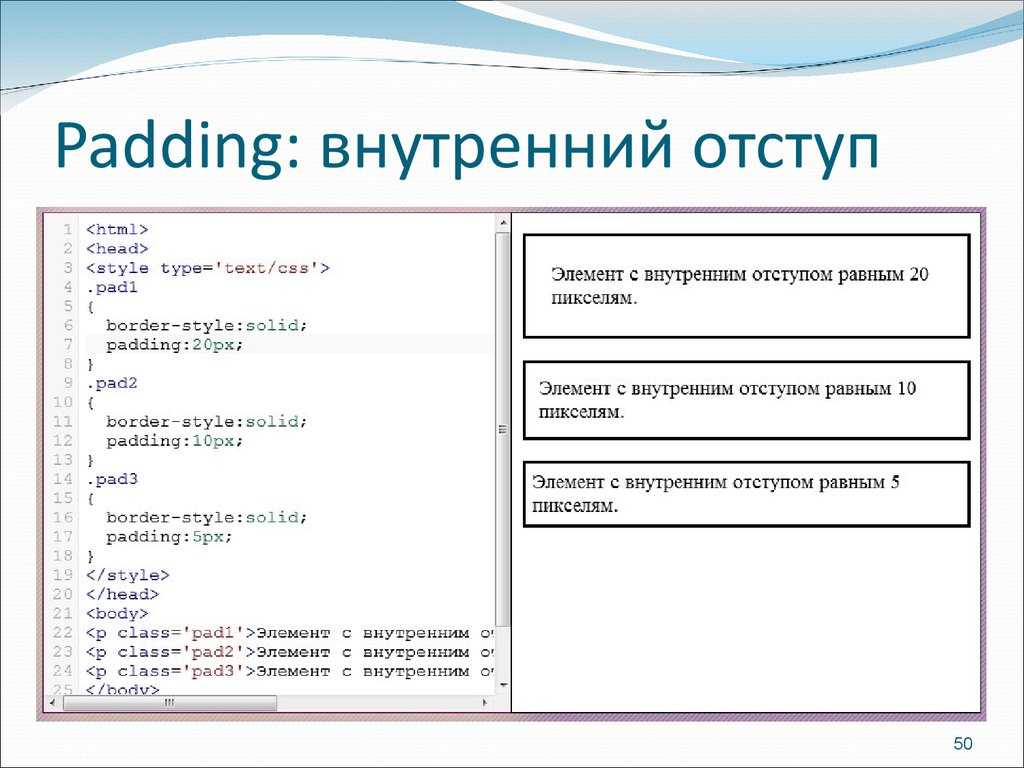 При желании вы можете поменять папку. Укажите видеоформат или модель мобильного устройства и нажмите кнопку Старт. Когда процесс сохранения завершится, вы найдете готовый видеофайл в выбранной папке. Теперь вы знаете, как наложить звук на видео!
При желании вы можете поменять папку. Укажите видеоформат или модель мобильного устройства и нажмите кнопку Старт. Когда процесс сохранения завершится, вы найдете готовый видеофайл в выбранной папке. Теперь вы знаете, как наложить звук на видео!
Movavi Видеоредактор
Создавайте видео. Творите. Вдохновляйте.
* Бесплатная версия Movavi Видеоредактора имеет следующие ограничения: 7-дневный пробный период, водяной знак на сохраненных видео и, если вы сохраняете проект как аудиофайл, возможность сохранить только ½ длины аудио. Подробнее
Другие полезные инструкции
Остались вопросы?
Посмотрите видеоинструкции
Мы также рекомендуем
Screen Recorder
Надежная и эффективная программа для записи видео с экрана в HD. Захватывайте видео из программ, онлайн-трансляции и даже разговоры в Skype и сохраняйте клипы в любом популярном формате.
Movavi Фоторедактор
Интуитивно понятная программа для фотообработки, с которой вы сможете отретушировать любой снимок в два счета. Улучшайте качество, добавляйте фильтры и надписи, меняйте фоны и многое другое.
Улучшайте качество, добавляйте фильтры и надписи, меняйте фоны и многое другое.
Подпишитесь на рассылку о скидках и акциях
Ваш email
Адрес электронной почты введен неверно. Проверьте адрес электронной почты и повторите попытку.
Подписаться
Подписываясь на рассылку, вы соглашаетесь на получение от нас рекламной информации по электронной почте и обработку персональных данных в соответствии с Политикой конфиденциальности Movavi. Вы также подтверждаете, что не имеете препятствий к выражению такого согласия. Читать Политику конфиденциальности.
Пожалуйста, подтвердите согласие на обработку данных, чтобы подписаться.
Адрес электронной почты введен неверно. Проверьте адрес электронной почты и повторите попытку.
Ваш e-mail адрес успешно добавлен. Спасибо за ваш интерес!
Подписаться
Как вставить музыку на сайт?
Рейтинг: 3 / 5
Пожалуйста, оценитеОценка 1Оценка 2Оценка 3Оценка 4Оценка 5- Подробности
- Категория: Блогобзор
- Автор: SEO & WEB — KELL4
Зачем нужна музыка на сайте?
Довольно интересный вопрос, воспроизведение музыкальных или голосовых файлов на сайте, или встроенный плеер помогает посетителям сайта расслабиться, вызывает положительные эмоции и настроивает на нужный лад, так сказать облегчает взаимодействие с сайтом. Но данные эффекты работают только в том случае, когда музыка на сайте подобрана правильно и громкость звука не превышает допустимые пределы, иначе все ваши старания окажутся напрасными и вызовут отрицательные эмоции у посетителей сайта.
Но данные эффекты работают только в том случае, когда музыка на сайте подобрана правильно и громкость звука не превышает допустимые пределы, иначе все ваши старания окажутся напрасными и вызовут отрицательные эмоции у посетителей сайта.
Как вставить аудио (музыку) на сайт в html?
Нам часто задают такой вопрос, музыка на сайте является актуальным и креативным элементом, а способов её воспроизведения много и их не так сложно внедрить. Начнем с того, что каждый пользователь Глобальной Сети использует какой либо браузер для выхода в Интернет, а общей и универсальной технологии воспроизведения звуковых и музыкальных файлов нет, каждый браузер работает по своим собственным алгоритмам и они несколько отличаются друг от друга, поэтому при воспроизведении музыки с помощью внедрения в HTML код страницы могут возникать проблемы. Но как Вы знаете, все проблемы решаемы!
1 способ.Создание аудио проигрывателя музыки на сайте или плеера
Технология проста, создается файл проигрывателя, чтобы он не нагружал сайт или сервер выбираем технологию которую будем использовать: JavaScript, jQuery, AJAX. На основе выбранной технологии разрабатываем скрипт для нашего сайта и вставляем на сайт. Скрипт создается в зависимости от того, что Вам нужно: автоматическое воспроизведение фоновой музыки на сайте или управляемый посетителем плеер. Далее создаем папку в корне сайта для музыки и загружаем в нее аудио файлы.
На основе выбранной технологии разрабатываем скрипт для нашего сайта и вставляем на сайт. Скрипт создается в зависимости от того, что Вам нужно: автоматическое воспроизведение фоновой музыки на сайте или управляемый посетителем плеер. Далее создаем папку в корне сайта для музыки и загружаем в нее аудио файлы.
Или как альтернативный сопсоб можно создать плеер по флеш-технологии (Flash), такой плеер будет смотреться более эффектно. Правда выйдет дороже и тяжелее для сайта (повысит время загрузки страниц сайта).
2 способ.Установка музыки на сайт с помощью HTML
Используя возможности HTML и браузера можно вставить на сайт плеер или фоновую музыку. Технология так же проста: создается HTML5 код с тегом «audio» и этот код прописывается в сайт, а когда пользователь заходит на сайт он видит минимизированный плеер, посетитель нажимает кнопку плэй или автоматически начинает играть фоновая музыка. Вид плеера будет зависеть от браузера с которого зашел посетитель, но функциональность останется стандартной: кнопки Play, Stop, Next, Prev, Volume.
Cам код для вставки выглядит так:
Как вы могли заметить команда «controls autoplay» включает автопроигрывание музыки как только посетитель заходит на сайт.
Альтернативный вариант HTML кода это тег «bgsound», это вообще не использовать визуальный плеер, при посещении сайта начнет играть музыка на сайте, но регулировать громкость, поставить на паузу и т.д. пользователь не сможет. Настройка громкости воспроизведения звукового файла настраивается в самом коде.
Форматы звуковых файлов для проигрывания музыки на сайте могут быть: WAV, AU, MIDI, MP3, OGG (расширения). Музыкальные файлы загружаются на сайт, либо используются ссылки на те сайты, где располагается звуковой файл, главное, чтобы он находился в открытом доступе.
- < Назад
- Вперёд >
музыкальных кодов HTML
На этой странице показано, как добавить музыку на веб-сайт с помощью HTML-кода. В нем также описаны различные доступные вам параметры, чтобы вы могли убедиться, что ваши пользователи смогут слышать ваш звук.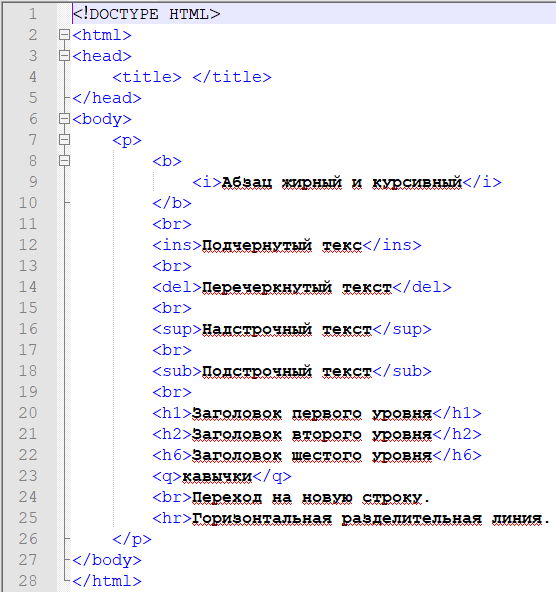
Вы можете добавить музыкальный HTML-код на свой веб-сайт с помощью тега HTML5 .
Этот элемент был впервые представлен только в HTML5, который на момент написания статьи все еще находился в стадии разработки, поэтому обязательно проверяйте свой музыкальный код в разных браузерах. Хотя большинство (если не все) основных браузеров поддерживают фактические , существует различная поддержка различных форматов файлов.
Резервный контент (то есть контент между тегами и ) отображается пользовательскими агентами, которые не поддерживают этот элемент.
До того, как элемент был введен в HTML, многие веб-мастера добавляли музыкальные коды на свои веб-сайты с помощью тега .
Несмотря на то, что этот элемент существует уже давно, на самом деле он не был частью спецификации HTML до HTML5.
Пример
Вы можете встроить музыкальный файл на свою страницу, используя следующий код HTML:
<вставить
src="/музыка/good_enough. mp3″
ширина = «180»
высота = «90»
петля = «ложь»
автозапуск = «ложь»>
mp3″
ширина = «180»
высота = «90»
петля = «ложь»
автозапуск = «ложь»>
Этот код представит музыкальную консоль с соответствующими элементами управления. Если вы не видите никаких элементов управления музыкой и не слышите музыку, вам может потребоваться загрузить подключаемый модуль для вашего браузера.
Вложение
Внутри <аудио> Итак, для максимальной совместимости браузера вы можете вложить элемент внутрь тега , и он будет выглядеть примерно так (так же, как наш код выше):
<управление аудио src="/music/good_enough.mp3"> <встроить src="/музыка/good_enough.mp3" ширина = "300" высота = "90" петля = «ложь» автозапуск = «ложь»>
Обязательно протестируйте в различных браузерах, так как вы можете получить неожиданные результаты.
Нужно создать музыкальный плейлист?
Вы можете сделать так, чтобы ваш музыкальный проигрыватель зацикливался на нескольких песнях, используя музыкальный плейлист.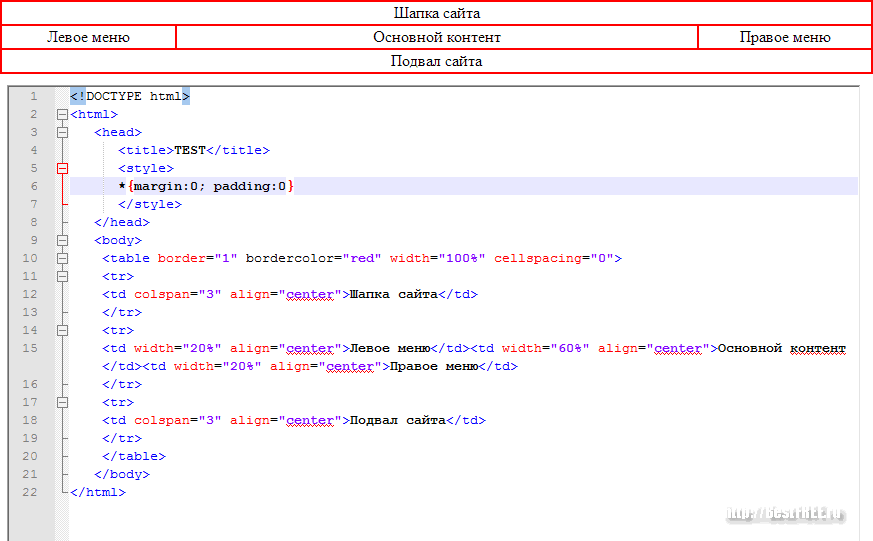
Как предварительно загрузить звуковой файл
Вы можете предварительно загрузить музыкальные файлы, чтобы музыкальный файл загружался в фоновом режиме до того, как пользователь нажмет кнопку «Воспроизвести». Вы можете выполнить предварительную загрузку, используя следующую технику:
На preload . Возможные значения: нет , метаданные и авто . Указав auto , аудио/музыка должна начать загружаться в фоновом режиме, как только загрузится страница. Указав метаданные , он будет загружать только связанные метаданные, такие как первый ключевой кадр, продолжительность, размер и т. д.
Пример:
Вы также можете выполнять предварительную загрузку при использовании тега . Для этого используйте следующий код:
<вставить
src="/музыка/good_enough.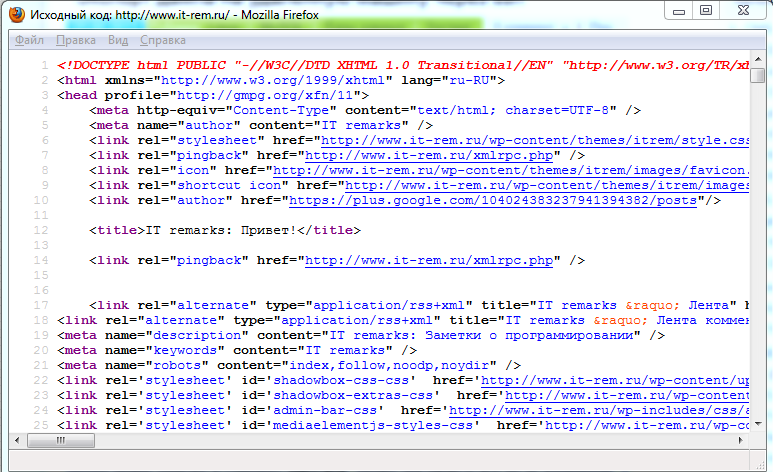 mp3″
петля = «ложь»
автозапуск = «ложь»
скрытый = «истина»
мастерсаунд >
mp3″
петля = «ложь»
автозапуск = «ложь»
скрытый = «истина»
мастерсаунд >
Это встраивает звук, но функция «автозапуск» отключена (теперь вы же не хотите раздражать пользователя, не так ли?), а функция «скрытая» включена, поэтому пользователь не видит консоль при входе ваша веб-страница.
Как сделать ссылку на музыкальный файл
Вы также можете создать ссылку на музыкальный файл, используя тег . Все, что вам нужно сделать, это написать что-то вроде этого:
Предполагается, что музыкальный файл находится в указанном месте.
5 лучших методов добавления фоновой музыки в HTML
Можно добавить фоновую музыку с помощью аудиотега, тега внедрения и тега iframe. В этой статье я расскажу вам, какой из этих трех тегов использовать, какой тег лучше всего добавить фоновую музыку и как добавить фоновую музыку в HTML с YouTube. Вы можете добавлять аудио в HTML так же, как вы добавляете видео в HTML 9.0003
Содержание
Какой тег используется для добавления фоновой музыки в HTML
Отдельного тега для добавления фоновой музыки не существует.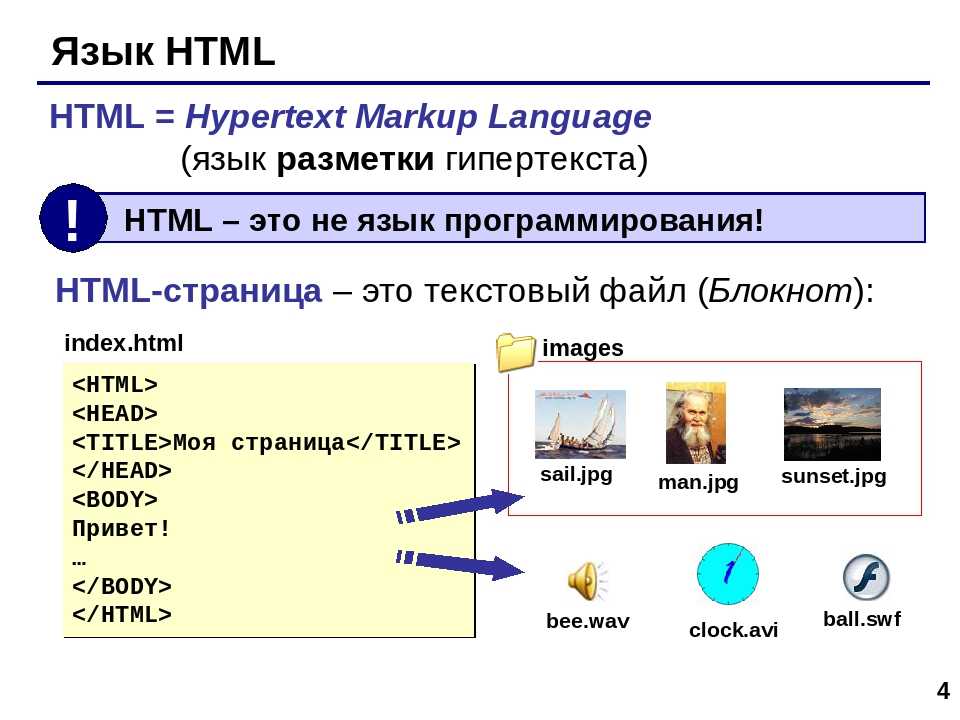 Таким образом, если вы добавите звук с помощью тега
Таким образом, если вы добавите звук с помощью тега или
